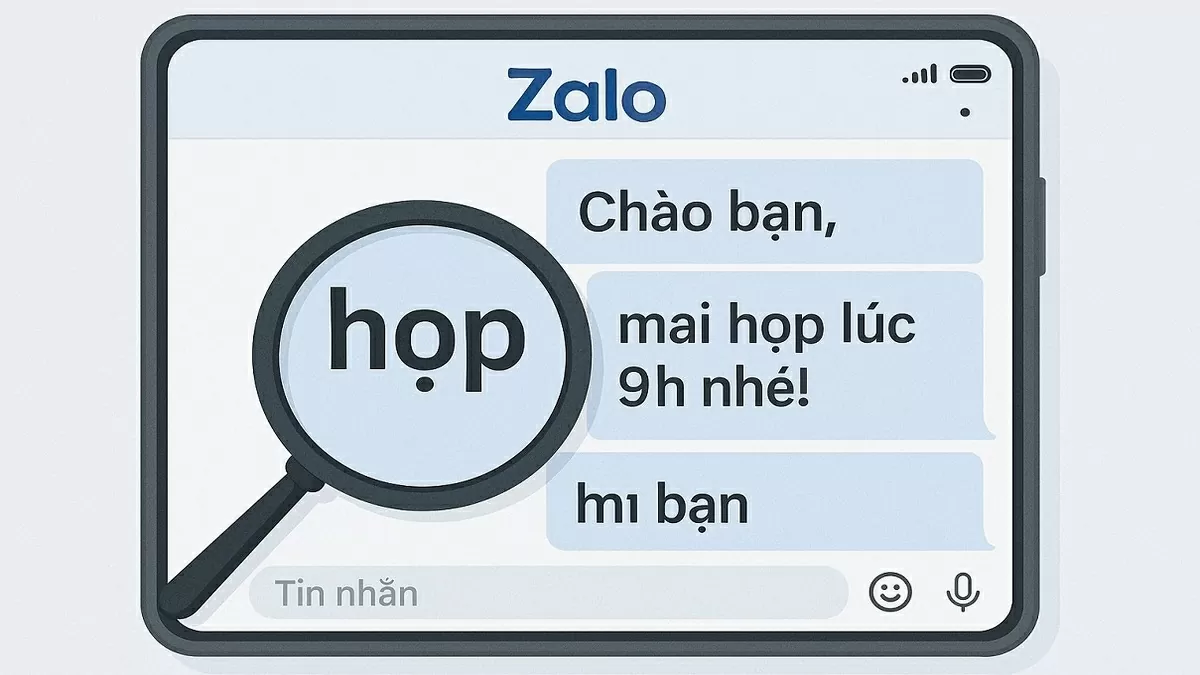 |
| Cách phóng to chữ trên Zalo, đổi font chữ dễ dàng, đơn giản. |
Cách phóng to chữ trên Zalo
Nếu bạn vẫn chưa biết cách điều chỉnh kích cỡ chữ trên Zalo, hãy cùng khám phá các bước đơn giản để phóng to chữ trên Zalo trên điện thoại và máy tính nhé. Đây là cách để bạn có trải nghiệm trò chuyện dễ dàng hơn.
Trên điện thoại
Để thay đổi cỡ chữ trên Zalo trên điện thoại, bạn có thể làm theo các bước đơn giản sau:
Bước 1: Mở ứng dụng Zalo, nhấn vào biểu tượng cá nhân, sau đó chọn "Cài đặt".
Bước 2: Tiếp theo, chọn "Giao diện và Ngôn ngữ", rồi chọn mục "Đổi cỡ chữ".
Bước 3: Kéo nút tròn về phía bên phải để tăng cỡ chữ và điều chỉnh theo ý muốn.
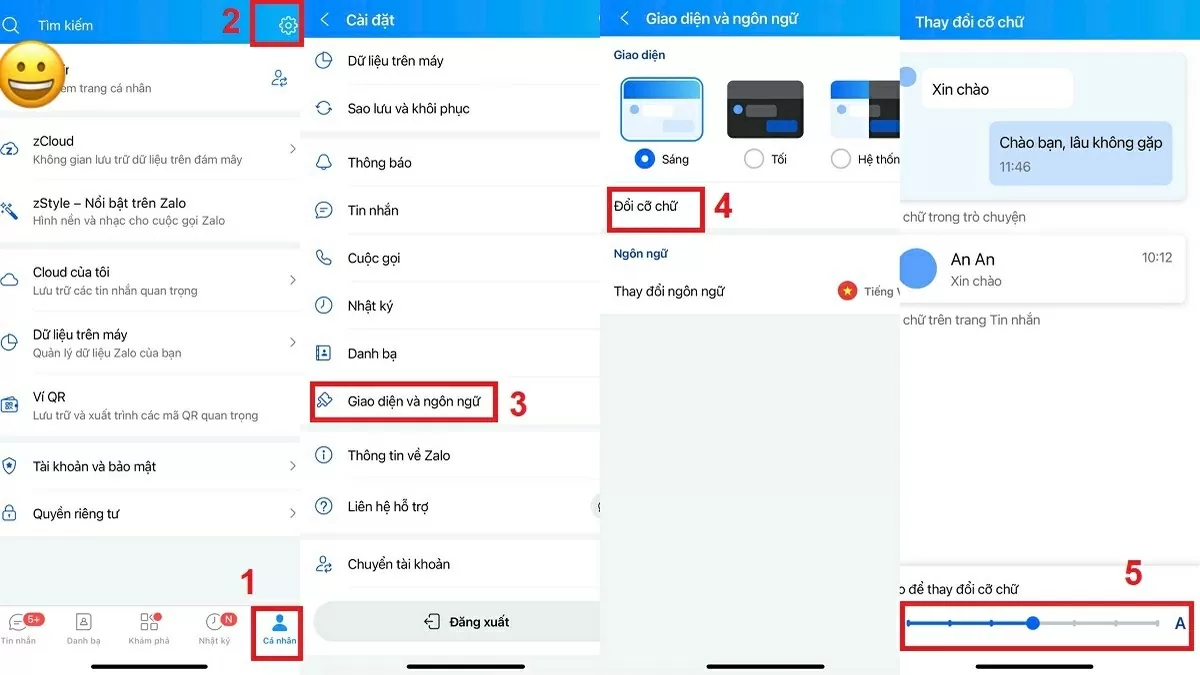 |
| Chỉnh cỡ chữ trong Zalo app đơn giản. |
Cách phóng to chữ trên Zalo máy tính
Nếu bạn đang tìm cách thay đổi cỡ chữ trên Zalo máy tính, đây là hướng dẫn đơn giản và hiệu quả dành cho người dùng mới.
Trên máy tính
Để điều chỉnh kích thước chữ trên Zalo PC, bạn chỉ cần làm theo các bước sau:
Bước 1: Mở ứng dụng Zalo trên PC và chọn đoạn tin nhắn cần trả lời hoặc gửi tin nhắn.
Bước 2: Nhấn vào biểu tượng "A" và chiếc bút để chỉnh sửa tin nhắn.
Bước 3: Tiếp theo, chọn biểu tượng "AA" để tùy chỉnh cỡ chữ và chọn mức cỡ mong muốn, chẳng hạn như "rất lớn" hoặc "lớn".
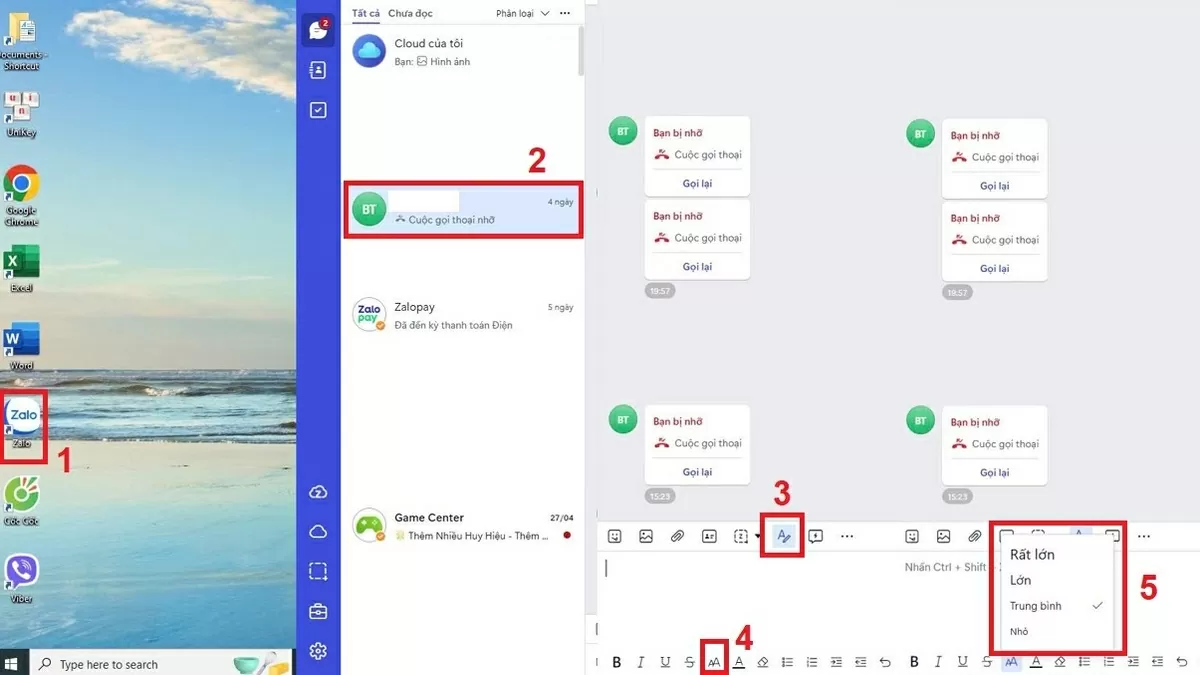 |
| Để điều chỉnh kích thước chữ trên Zalo PC. |
Hướng dẫn cách cài font chữ trong Zalo
Để thay đổi font chữ trên Zalo trên điện thoại Android hoặc iPhone, bạn có thể thực hiện theo các bước dưới đây một cách dễ dàng.
Trên điện thoại
Bước 1: Mở cuộc trò chuyện mà bạn muốn gửi tin nhắn với font chữ đặc biệt.
Bước 2: Chọn biểu tượng “…”, rồi tiếp tục chọn “Aa” (kiểu chữ) để thay đổi font chữ trong Zalo.
Bước 3: Chọn kiểu chữ yêu thích và gõ tin nhắn để thấy sự thay đổi ngay lập tức.
Lưu ý: Các bước chỉnh sửa cỡ chữ và thay đổi font trên Zalo có thể thay đổi theo từng bản cập nhật của ứng dụng.
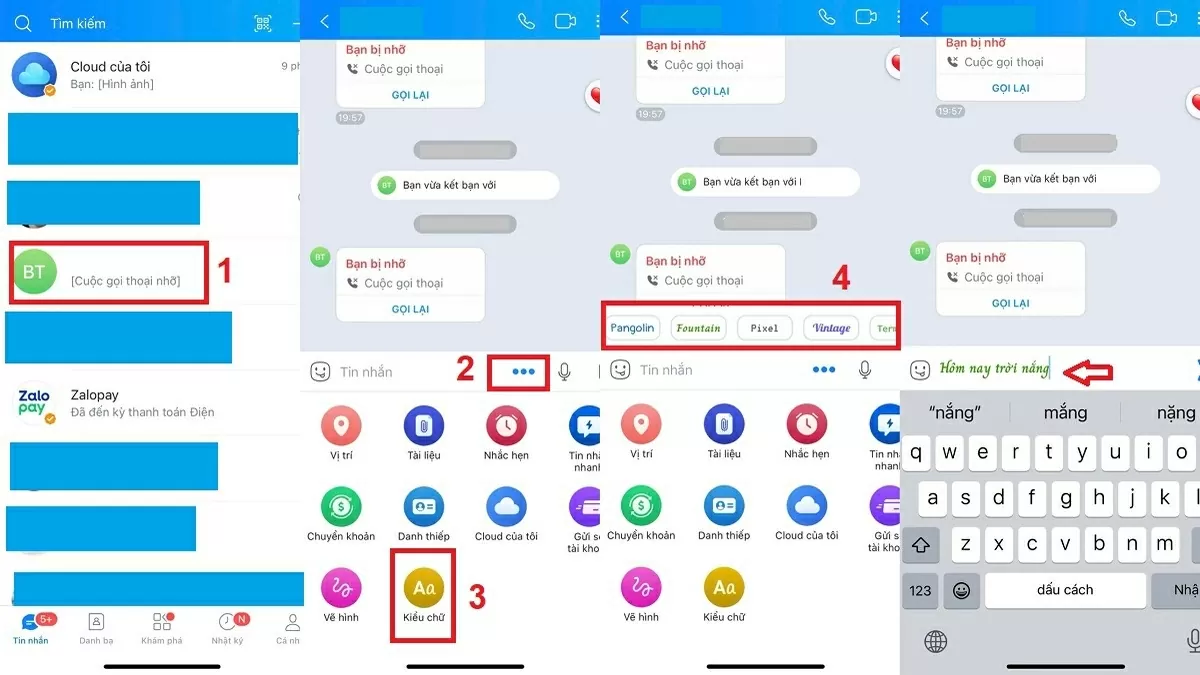 |
| Thay đổi font chữ trên Zalo trên điện thoại Android hoặc iPhone. |
Trên đây là các bước để phóng to chữ trên Zalo, cả trên điện thoại và máy tính, giúp bạn có trải nghiệm nhắn tin dễ dàng hơn. Việc điều chỉnh kích thước chữ phù hợp không chỉ giúp đọc tin nhắn thoải mái mà còn giảm mỏi mắt hiệu quả. Hãy chia sẻ những hướng dẫn này với bạn bè để mọi người cùng tận hưởng tính năng hữu ích này!













